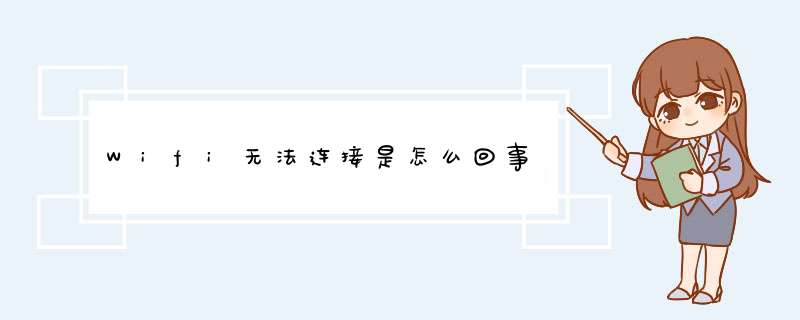
华硕笔记本若无法连接无线网络,可通过以下步骤进行排查:
1、确认无线功能是否有开启,通过快捷键(热键)开启或关闭无线功能
2、确认设备管理器内的无线网络装置是否异常开始-->控制台-->设备管理器,检视"网络适配器"是否出现惊叹号下图绿框是正常的网络卡,红框出现惊叹号则是异常的网络卡
若装置出现惊叹号,可先至官网下载最新网卡驱动程序并安装。
3、开启网络和共享中心进行疑难解答
设备管理器无惊叹号,代表网络卡应正常,问题可能是系统设定或其他网络设备造成
开始-->控制面板-->网络和共享中心,进入网络和共享中心,可看到基本网络信息
若有出现惊叹号或是X,可以点击执行Windows内建的网络疑难解答
4、还原网络设定至默认值
开始-->搜寻程序及档案输入"cmd"并按下Enter
点选cmd执行
输入 netsh winsock reset,并按下Enter
需重新启动计算机。
wlan适配器的驱动程序可能出现问题是驱动错误造成的,解决方法为:
1、在我们的电脑上打开控制面板,进去之后,点击网络和Internet,如下图所示。
2、进去之后,点击网络和共享中心,如下图所示。
3、进去网络和共享中心,点击更改适配器设置,如下图所示。
4、在网络连接,鼠标右键选择属性,如下图所示。
5、进去网络连接属性之后,将不是Microsoft开头的、链路层开头的、Internet协议开头的,Qos开头的都卸载掉,点击确定之后,重新启动电脑,就可以上网了。
若使用的是vivo手机,可查看以下信息:
1、检查WiFi密码是否正确
建议输入密码时点击"眼睛图标",将密码显示出来,确保密码正确。
2、重新连接WiFi
请进入设置--WLAN,点击需要连接的WiFi,点击"忘记网络/忘记密码"后重新连接。
3、检查WiFi网络是否正常
请对比其它手机连接相同WiFi是否正常,确认是WiFi还是手机原因。如是WiFi原因,请重启无线路由器查看。同时可进入路由器管理界面查看是否设置有特殊功能:如连接数量限制,MAC绑定,上网时间管理等。
4、重置网络设置
进入设置--系统管理--备份与重置--重置网络设置--重置设置,再使用查看。
注:重置网络设置会清除WLAN、移动数据网络、蓝牙等连接记录;双卡时需选择对应的SIM卡。
操作前建议备份相关数据:
1、进入云服务--数据同步--打开WLAN、蓝牙等可将数据同步到云服务。
2、进入“云服务”--设备云备份--备份数据类型--打开“系统数据”--返回上一个页面--立即备份,对部分系统设置数据进行备份。
操作以上方法后,如果问题仍然存在,请前往当地vivo客户服务中心检测。
(客户服务中心地址:进入vivo官网/vivo商城APP--我的--服务网点/售后网点--选择省市进行查询客户服务中心地址)建议提前致电客户服务中心,确认相关事宜和了解上班时间在前往,以免耽误宝贵时间。
若使用vivo手机,无法连接WiFi排查方法如下:
1、确认输入的WiFi密码是否正确
确认英文大小写,点击密码输入界面的“眼睛图标”可以核对输入的密码。
2、重新连接WiFi
进入手机设置--WLAN,长按连接的WiFi,选择“忘记网络”,重新连接WiFi。
3、重启路由器
将路由器电源断开,间隔10秒后再通电,等待路由器启动并连接运营商网络(预计1~2分钟左右)。
4、检查路由器设置
查看路由器说明书,进入路由器设置界面查看是否有限制连接,如果被限制,将无法连接WiFi。
5、使用身边其他手机对比测试
采用对比的方法观察其它手机连接相同WiFi来确认是WiFi原因还是手机原因,另外可以将您的手机连接不同的WiFi(或个人热点)对比测试。如果其他手机也无法连接WiFi,则是路由器或者宽带原因。
6、升级系统版本
系统新版本提升了兼容性和稳定性,优化了性能,进入设置--系统升级(部分机型为:设置--我的设备--iQOO UI版本),可以查看系统版本信息。如果不是最新版本,建议升级体验。
7、恢复出厂设置
系统配置信息异常可能引起故障,建议您备份好重要数据后,还原所有设置操作。
操作方法:进入设置--系统管理--备份与重置--还原所有设置(部分机型为:设置--更多设置--恢复出厂设置—还原所有设置),根据屏幕提示进行操作,该操作会导致登录的第三方软件账号需要重新登录,但不会清除手机存储中的照片,视频等文件,请确认不影响某些第三方软件的使用后再进行还原所有设置操作。 避免操作出现异常导致数据丢失,建议先备份下手机的重要数据。
若以上方法未改善,可进入vivo官网/vivo商城APP--我的-在线客服-人工客服进行详细咨询。
欢迎分享,转载请注明来源:品搜搜测评网

 微信扫一扫
微信扫一扫
 支付宝扫一扫
支付宝扫一扫
